Hacer un video con fotos y música en tu celular es una forma de coleccionar recuerdos especiales. Existen varias aplicaciones que te permiten crear estos creativos tributos de forma gratuita, ideales para mensajes de cumpleaños y aniversarios. O simplemente comparte con amigos en Instagram Stories, TikTok y donde prefieras.
En el siguiente tutorial, utilizaremos la aplicación InShot, disponible para Android e iOS. La aplicación cuenta con efectos de transición entre imágenes, varios filtros, posibilidad de insertar textos y stickers, entre otros.
1. Descargue la aplicación InShot en su teléfono inteligente Android ou iPhone;
2. Luego abra la aplicación y vaya a Vídeo;
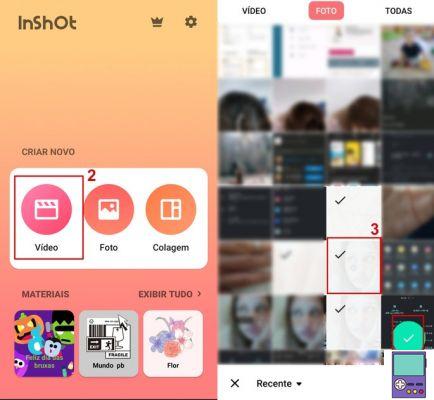
3. Para hacer una colección de imágenes, seleccione la pestaña Foto. Luego, toque las fotos que desea incluir en el video;
- Consejo: ¿No está seguro de si esta es realmente la imagen que desea usar en la miniatura? Luego tóquelo durante unos segundos para verlo en pantalla completa;
4. Después de seleccionar todas las fotos, toque un botón verde con el ícono de verificación (✔);
5. Ahora es el momento de editar el video. InShot ofrece más de 15 funciones de edición. A continuación, explicaremos en detalle los principales y enumeraremos los demás;
6. Para eliminar la marca de agua del nombre del programa, tóquela;
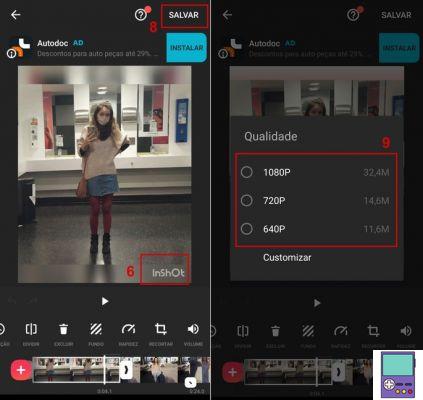
7. En la siguiente pantalla, elija eliminación gratuita. Tendrás que ver un video publicitario hasta el final y luego se eliminará el nombre de la aplicación;
8. Una vez que se hayan realizado todas las ediciones deseadas, simplemente vaya a Ahorrar para finalizar el proyecto. Confirmar de nuevo en Ahorrar;
9. Elija la calidad de video, ingrese 640P e 1080P. Si lo prefiere, puede ingresar el valor de su preferencia, entre 120P y 3832P en personalizar;
10. Espera a que la película se procese a tiempo. Esto puede tomar de segundos a minutos, dependiendo de la cantidad de fotos y efectos aplicados. Automáticamente, el contenido se guarda en la galería o biblioteca del smartphone, en la carpeta InShot;
11. Si lo desea, también puede compartir fácilmente el video en otras aplicaciones, como WhatsApp, Instagram, YouTube, entre otras, tocando sus íconos. Si no encuentra la aplicación que desea, solo toque Outro y búscalo en la lista.
Funciones de edición y efectos de InShot
Al seleccionar una de las características, la acción se aplicará a la imagen que está seleccionada actualmente. Sin embargo, algunas herramientas le permiten extender la configuración a todas las fotos, como verá a continuación.
Transiciones
En un video, las transiciones son los momentos de cambiar de una foto a otra. En la aplicación, estos pasajes se indican en la línea de tiempo mediante un rectángulo con un guión dentro y, de manera predeterminada, no se incluyen efectos. El usuario, sin embargo, puede optar por utilizar uno de los varios disponibles.
1. Toque el momento de transición que desea ajustar;
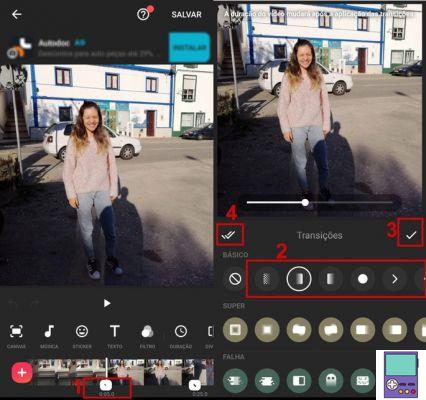
2. En la versión gratuita de InShot, solo están disponibles las transiciones básicas. Toca el estilo que quieras usar.
3. Si se va a aplicar solo al boleto seleccionado, toque el ícono de verificación (✔). En este caso, deberá ingresar todas las transiciones manualmente si lo desea;
4. Si desea utilizar la misma opción para todas las transiciones de la película, elija la opción de verificación doble (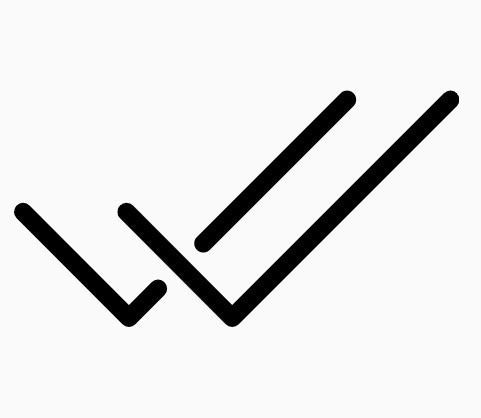 ).
).
Tamaño de fotos y video
El recurso Lienzo te permite definir la dimensión que tendrá el video y la proporción en que aparecerán las fotos en el cuadro.
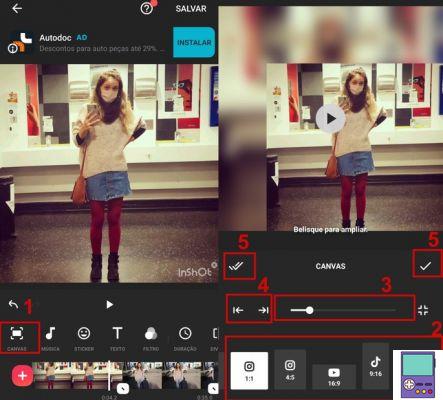
1. Accede a la opción Lienzo;
2. Tenga en cuenta que en la parte inferior de la pantalla se encuentran las opciones de dimensión de video. Los hay en formatos estándar de redes sociales como Instagram, YouTube y TikTok y otros como 4:3, 3:2, etc. Toca el que quieras,
3. Para acercar o alejar la foto, arrastre la barra horizontal hacia la derecha o hacia la izquierda. También puede pellizcar la foto con dos dedos para acercar o alejar;
4. Incluso hay flechas que posicionan la foto a la derecha o izquierda o arriba y abajo de la pantalla, en caso de que no estén en pantalla completa;
5. El estilo de foto se puede aplicar a cada imagen individualmente (✔) o todas a la vez (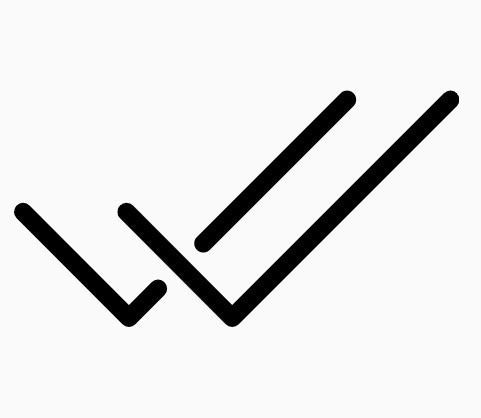 ).
).
insertar musica
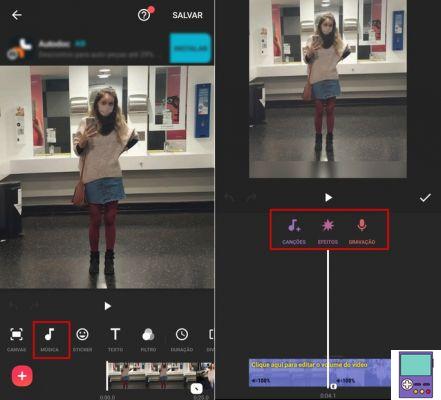
Al tocar el elemento Música, el usuario tiene tres opciones disponibles: Canciones, Efectos y Grabaciones.
Canciones:
El elemento canciones ofrece las siguientes posibilidades:
Destacados
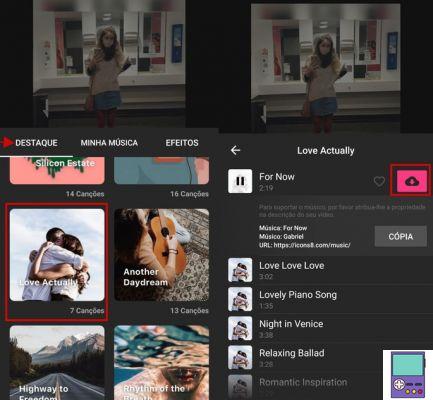
Ofrece listas de reproducción divididas por temas. Para escuchar una vista previa, simplemente toque el nombre de la canción. Si te gusta, toca el ícono de la nube con una flecha para descargarlo en la aplicación. luego ve a Usar.
Mi música
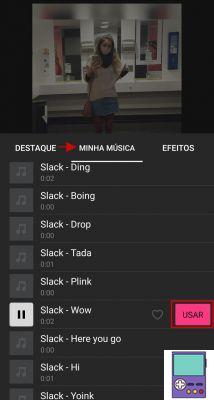
Da acceso a los audios de la Biblioteca de tu smartphone. Solo toca para escuchar y continuar Usar para aplicar al video.
Extraer audio de video
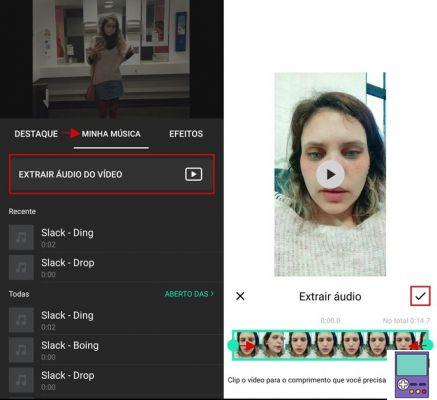
Esta opción también está en la pestaña Mi música y garantiza el acceso a todos los videos disponibles en su dispositivo. Elige el que quieras usar y si solo quieres una parte del audio, selecciona la parte del vídeo que hace referencia a él. Para finalizar, toque el ícono de verificación (✔).
Efectos:
Le permite insertar sonidos divertidos que se superponen a la música elegida. Están divididos por categorías como Transiciones, Juegos, Campanas, Risas, Animales, Aplausos, entre otras.

Accede a la categoría deseada y toca la pista para escuchar. Para insertar en el video, vaya a Usar.
Grabación:
al tocar Gravedad, verá aparecer una cuenta regresiva en el centro de la pantalla. Una vez que se complete el conteo, puede decir lo que quiera, el contenido será capturado. Cuando haya terminado, simplemente toque el círculo blanco con el cuadrado rojo.
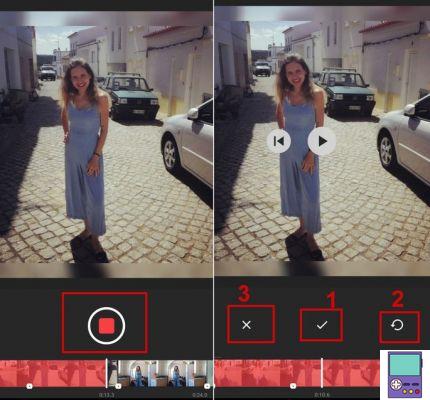
Para escuchar lo que grabaste, regresa en la línea de tiempo al comienzo del audio y presiona reproducir. Si te gusta, toca el ícono de verificación (1). Si desea volver a grabar, vaya a la flecha (2). Para optar por no participar, elija la X (3).
Ajuste del volumen de audio
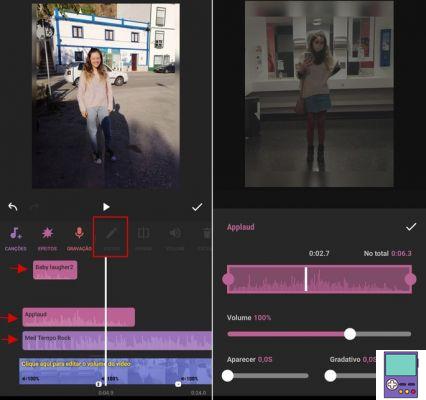
Después de insertar una canción, un efecto, el audio de un video o una grabación, tenga en cuenta que aparecerán otras líneas sobre la línea de tiempo de las fotos. Cada uno de ellos representa un sonido incluido, con el momento en que comienza y termina en el video.
Es posible realizar ajustes sencillos en cada uno de ellos. Simplemente toque en su línea respectiva y vaya a Editar.
Puedes aplicar efectos de fundido de entrada y salida (para empezar o terminar gradualmente), así como aumentar o disminuir el volumen de la pista. Al finalizar los ajustes, toque el ícono de verificación (✔) en la esquina inferior derecha del video.
pegatinas y texto
Em Pegatina, los usuarios pueden usar GIFS, pegatinas animadas y emojis. Ya estoy en eso Texto, puedes escribir el contenido que quieras y para eso cuenta con varias opciones de tipografías y colores.
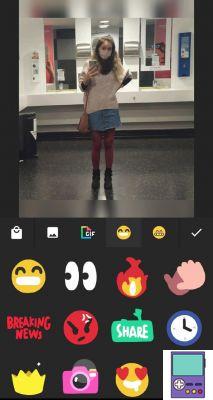
A continuación se muestra una lista de algunas de las herramientas de texto disponibles:
1. Formatos listos para usar, en combinaciones predefinidas de texto, borde, sombra, etiqueta y profundidad;
2. Centrar o alinear el texto a la izquierda o a la derecha;
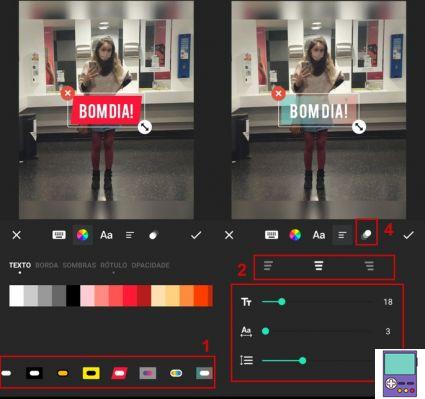
3. Cambie el espaciado entre letras y líneas y el tamaño de fuente;
4. Aplicar transición o efecto de bucle.
Después de incluir las pegatinas y/o el contenido de texto, tenga en cuenta que aparecerán una o más líneas sobre la línea de tiempo del video. Cada uno corresponde a un GIF, emoji, pegatina o texto incluido.
Puede moverlos por la línea de tiempo de la película para cambiar cuándo aparecen en el video.
Filtrar
Una función muy solicitada para quienes les gusta editar fotos y videos, InShot ofrece muchas opciones. en la pestaña Filtrar, cuenta con filtros que cambian la luminosidad, sombras, tonos, entre otros aspectos.
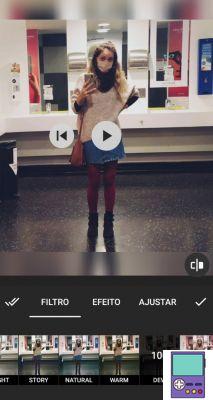
Ya en Efecto, son trucos divertidos para cambiar fotos como el estilo de TV antiguo, reflejar parte de la imagen, estilo neón y más. A diferencia de los filtros, los efectos son dinámicos, es decir, presentan movimientos.
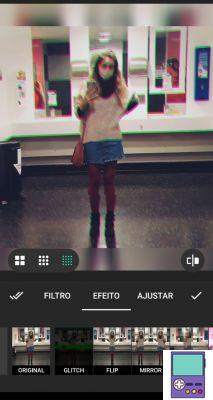
En la solapa Ajustar, el usuario encuentra varias opciones para el retoque de imágenes. Es posible editar el brillo, el contraste, el color, la saturación, el grano, entre otros aspectos.

El usuario puede aplicar un filtro, efecto o ajuste a una sola foto tocando el ícono de verificación (✔). Si desea extender la configuración elegida a todas las imágenes del video, toque el ícono de doble verificación (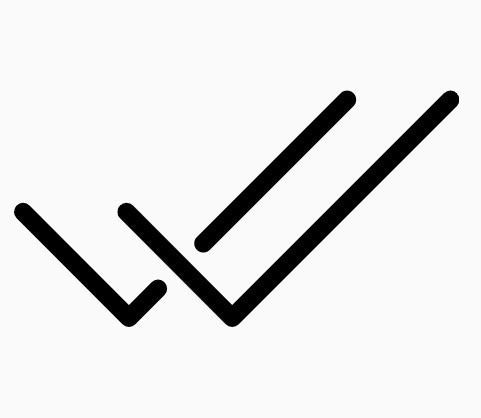 ).
).
fondo
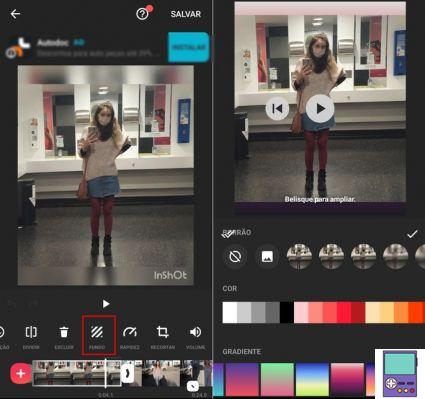
La foto insertada no siempre ocupa toda la pantalla de video. Para completar el espacio en blanco, de forma predeterminada, la aplicación muestra la imagen borrosa. Sin embargo, es posible personalizar este fondo. El usuario puede insertar una foto desde la galería móvil, editar el nivel de desenfoque, aplicar un color sólido o un patrón degradado.
Si desea aplicar los ajustes solo a esa foto, toque el ícono de verificación (✔). Si desea utilizarlo en todas las imágenes, elija el icono de doble verificación (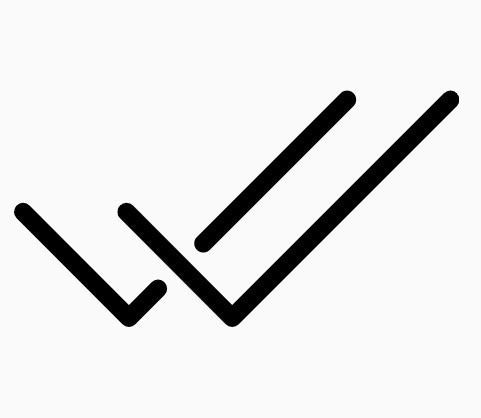 ).
).
Otros recursos:
- Duración: Le permite configurar el tiempo de visualización de las fotos en el video.
- Compartir: permite dividir en dos el tiempo de visualización de una imagen. Por lo tanto, es posible editar cada parte por separado.
- Borrar: se utiliza para eliminar una foto o un fragmento.
- Cosecha: como Canvas, te permite cambiar el tamaño de la foto y el video;
- Tamaño: le permite editar el volumen de audio de cada foto o clip individualmente.
- Doble: Duplica la foto seleccionada (y por lo tanto su tiempo de visualización en el video). En este caso, si ya se han realizado ediciones, el fragmento duplicado también contendrá esos ajustes.
- Girar: como su nombre indica, se utiliza para girar la foto 45, 90 y 180 grados;
- Dar la vuelta: voltea la foto horizontalmente, reflejándola.
otras aplicaciones
InShot no es la única buena aplicación gratuita que te permite hacer videos con fotos y música. Entre las diversas opciones disponibles, hay programas que destacan por las canciones disponibles o por permitir un resultado divertido.
Como foco en la música: TikTok
No todo el mundo lo sabe, pero TikTok también te permite hacer videos con fotos en forma de presentación de diapositivas. La app, disponible para Android y iPhone, puede ser la elección de quienes prefieren usar una canción famosa o que está en auge.
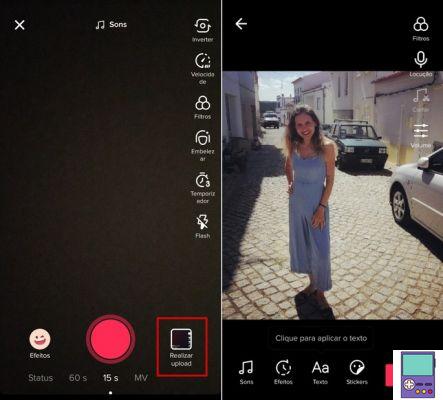
La característica está disponible en el camino: + → realizar carga. Luego seleccione las fotos tocando el círculo sobre ellas y vaya a Próximo. Luego, simplemente inserte los ajustes y efectos que desee.
Con un toque de humor: Baila tú mismo
Baila tú mismo: crea videos divertidos de caras en 3DO bailar, disponible para Android, te permite crear videos divertidos usando fotos de tus amigos y familiares. La aplicación inserta sus rostros en otros cuerpos, en divertidos bailes. Para hacer esto, debe indicar si el video tendrá uno o dos caracteres.
Luego, ingrese los géneros y elija las fotos de la galería o tómelas en el acto. Entonces, solo elige la coreografía. Hay temas para Navidad, Halloween, Año Nuevo, típicos de algunos países, etc.
Si quieres conocer otras apps para hacer tus montajes, nuestra lista Aplicaciones gratuitas para hacer videos con fotos y música en el móvil reunir más opciones.
recomienda:
- Los mejores editores de video gratuitos para dispositivos móviles
- Qué es Kwai: la aplicación crea videos para compartir en Estado e Historias


























